时间:2022-08-09 15:31:39 作者:娜娜 来源:系统之家 1. 扫描二维码随时看资讯 2. 请使用手机浏览器访问: https://m.xitongzhijia.net/xtjc/20220809/247928.html 手机查看 评论 反馈
edge浏览器怎么关闭广告?在我们使用浏览器浏览网页时,相信有很多用户都是十分讨厌网页弹出的各种广告的。对此我们可以通过设置将其关闭。那么应该如何操作呢?今天小编就以edge浏览器为例,为大家带来edge浏览器屏蔽广告的方法,我们一起来学习下吧。
具体操作如下:
1、打开浏览器,点击右上角的三个点选择“设置”。
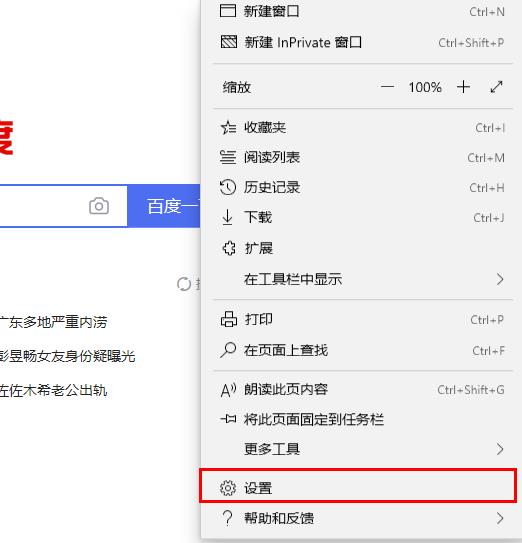
2、点击左侧高级设置在右侧“网站设置”中关闭“使用Adobe flash player”(这会导致浏览器无法打开视频和小游戏,解决方法在下面)。
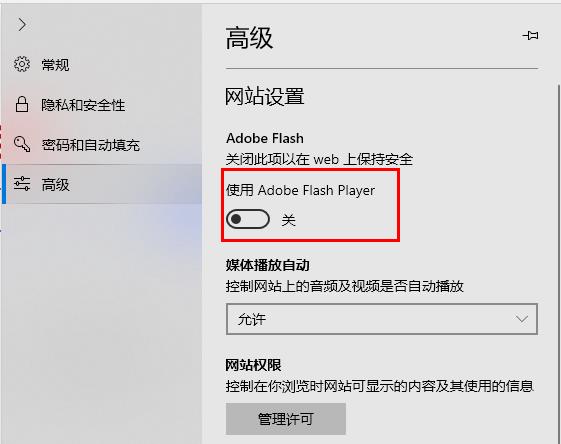
3、点击浏览器右上角的三个点,在“更多工具”选择“使用 Internet explorer 打开”。
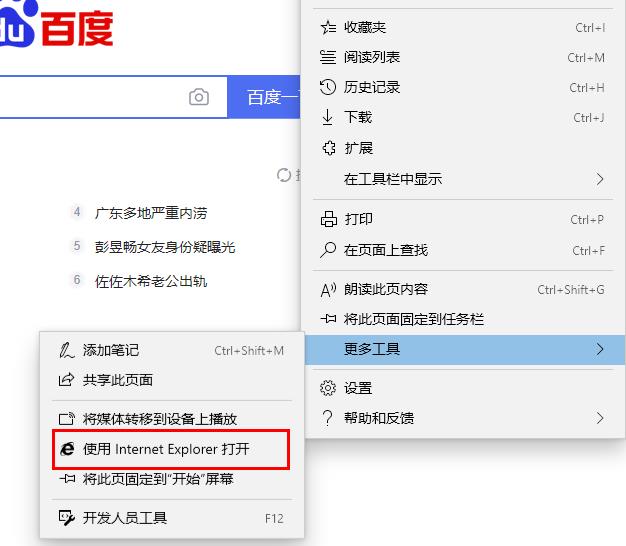
4、在浏览器中打开 http://zythum.sinaapp.com/youkuhtml5playerbookmark/。(举例)
5、找到YouKu HTML5 Player将其拖入收藏夹。
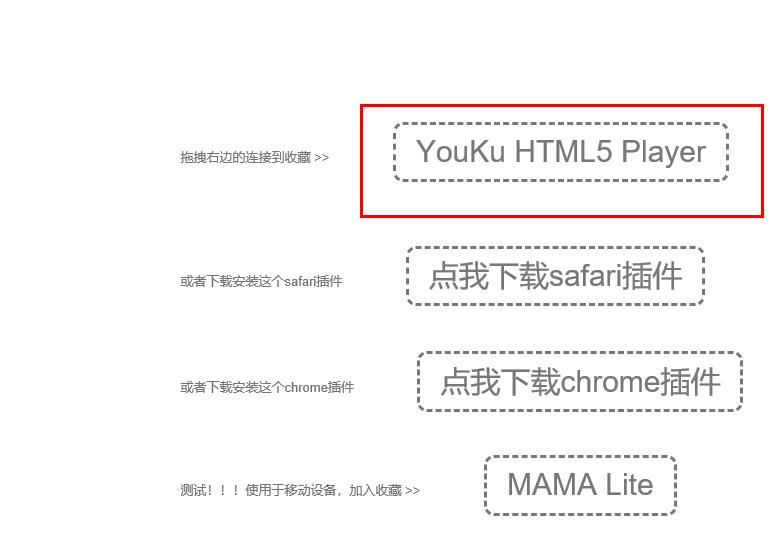
6、在确认窗口点击“是”。
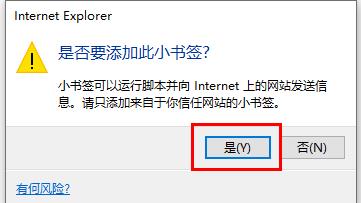
7、点击浏览器右上方的星星图标,点击“齿轮设置”。
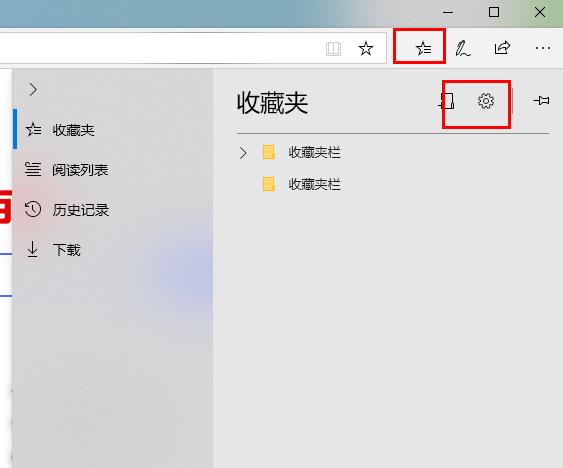
8、在“转移收藏夹和其他信息”下点击“导入或导出”。
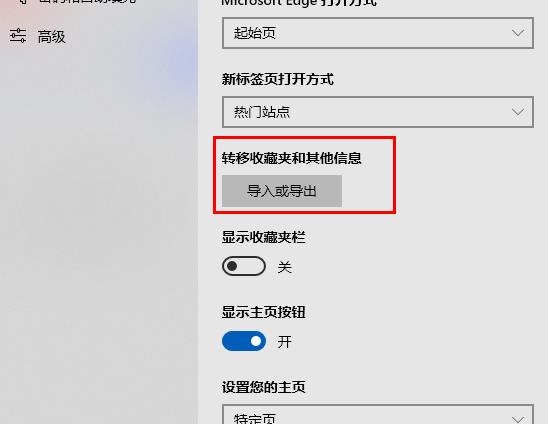
9、在使用需要的网站时就可以直接点击收藏夹打开而屏蔽了广告。
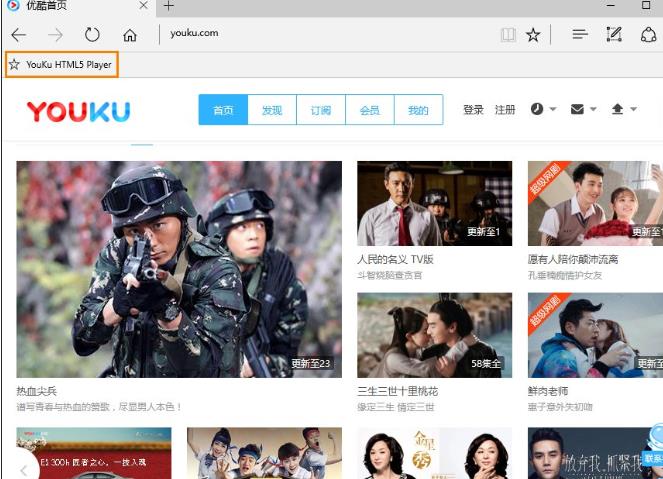
发表评论
共0条
评论就这些咯,让大家也知道你的独特见解
立即评论以上留言仅代表用户个人观点,不代表系统之家立场